2 måter å skille lyd fra video på iPhone

I tillegg til å bruke videoredigeringsapper for å skille lyd fra video på iPhone, finnes det mange andre måter å gjøre det på, for eksempel å bruke snarveier.
Ettersom vi tilbringer mer tid i hjemmene våre, bruker vi også mer tid på våre elektroniske enheter, mer spesifikt, våre iPhones. Dette er tilfelle, vi trenger telefonskjermene våre for å kunne romme arbeidet – og leke – vi gjør. Heldigvis gjør iPhones roterende skjermfunksjon det enkelt å oppnå dette.
Denne artikkelen vil detaljere iPhone-innstillingene rundt rotering av skjermen og hvordan og når du kan bruke dette alternativet for å forbedre brukeropplevelsen din.
Avhengig av hva du gjør på iPhone, kan det være mer fordelaktig å ha enten en bred eller høy iPhone-skjerm. Å gjøre det kan optimere lese- eller teksthastigheten din, eller være mer komfortabel for øynene når du ser på videoer og ser på bilder. Fysisk rotering av iPhone-en din veksler automatisk mellom disse horisontale og vertikale alternativene.
Det horisontale alternativet, der skjermen er bredere enn den er høy, bør brukes til å se videoer eller se levende former for medier. Med denne rotasjonsinnstillingen kan iPhone-skjermen etterligne skjermen til en mye større TV eller bærbar datamaskin i liten skala.
En YouTube-video ser mye større ut med en horisontal skjerm. Netflix åpnes automatisk i horisontal retning for å skape en mer komfortabel seeropplevelse. En horisontal vinkel for et Zoom-møte vil også gjøre miljøet ditt større.
Det vertikale alternativet, hvor skjermen er høyere enn den er bred, bør brukes til det meste. Disse kan omfatte å sende tekstmeldinger, bla gjennom sosiale medier, lage en ny spilleliste, lese nyhetene eller surfe på internett.
Den tynnere skjermen gir raskere teksting. Du kan også bla gjennom Instagram, dobbelttrykke eller legge igjen en kommentar med én hånd. Den vertikale rotasjonsinnstillingen økte visningen av sanger på en spilleliste uten å måtte rulle, og på samme måte hjelper den deg å rulle mye raskere. Når du leser lange nettartikler, kan det være mye lettere for øynene å se frem og tilbake over en kortere avstand.
Vanligvis er den automatiske rotasjonsfunksjonen til iPhone - når du fysisk snur telefonen for å bytte mellom horisontal eller vertikal modus - best beholdt som standard. Det er tider hvor du kanskje kommer til å innse at du ikke vil at dette skal være tilfelle.
Et klassisk eksempel på når du vil slå av automatisk rotasjon er når du ser på en YouTube-video. Hvis du støtter iPhone vertikalt mens du legger deg på siden, kan du endre videoen til en vertikal orientering. Et annet eksempel på dette er når du ruller gjennom internett mens du ligger. Du vil kanskje at iPhone-skjermen skal forbli vertikal, men den forblir horisontal på grunn av vinkelen du ligger ned. Det er her det kan være nyttig å endre rotasjonsskjerminnstillingen.
For å slå av automatisk rotasjon, kan du bruke Portrait Orientation Lock-knappen. Portrettorienteringslåseknappen kan slås på på forskjellige måter, avhengig av iPhone-modellen.
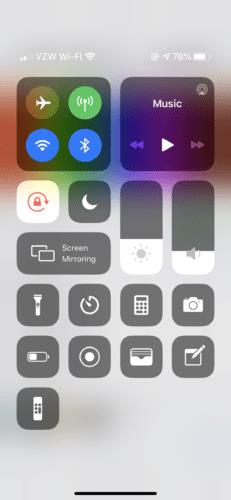
Begge veier tar deg til kontrollsenteret. Portrettorienteringslåseknappen plasseres automatisk i widgetalternativene dine. Den vises som en lås omgitt av en pil med klokken for å indikere rotasjon. Når denne widgeten trykkes, blir ikonet hvitt mens både låsen og pilen blir røde.
Når dette er tilfelle, vil skjermen ikke lenger rotere for å reflektere retningen til telefonen din. Den vil i stedet forbli låst i sin nåværende orientering. Hvis du klikker på denne knappen igjen, deaktiveres Portrait Orientation Lock. Du vil da kunne rotere skjermen slik du hadde gjort opprinnelig.
Dette widgetalternativet er et avgjørende middel for å maksimere effektiviteten til iPhones rotasjonsinnstillinger.
Hvis du har problemer med å rotere skjermen, kan du prøve innstillingen for automatisk rotering, du vet, fungerer i begge visningene i en app. Å gå til en nettleser, for eksempel, er en fin måte å sikre at alt fungerer som det skal. Ikke alle apper er laget for å bytte mellom vertikal og horisontal orientering. Dette oppleves oftest med spillapper.
Totalt sett gjør rotasjonsinnstillingene på iPhone brukeropplevelsen desto morsommere. Hvis du er misfornøyd med måten noe vises på skjermen din, prøv å rotere den for å se om det hjelper!
I tillegg til å bruke videoredigeringsapper for å skille lyd fra video på iPhone, finnes det mange andre måter å gjøre det på, for eksempel å bruke snarveier.
Å synkronisere iPhonen med iPaden er en fin måte å forbedre arbeidsflyten på. Dette gir deg sømløs tilgang til apper, dokumenter og bilder på begge enhetene.
Fil-appen på iOS 26 har et ekstra alternativ for å endre mappefarger, slik at du enkelt kan kategorisere mapper av samme type og med samme lagringsplass.
Når man bytter fra én enhet til en annen, må brukerne kopiere data hvis de ikke vil miste dem. Så hvordan kan man overføre kontakter fra iPhone til Android?
Fra å justere tekststørrelsen og kontrollere enheten med bare øynene til å låse opp en skjult knapp på baksiden, tilbyr denne menyen verktøy som virkelig kan endre måten du bruker iPhonen din på til det bedre.
Med bare noen få smarte justeringer kan du forlenge batterilevetiden betraktelig uten å endre måten du bruker telefonen på.
Det finnes mange apper som hjelper deg med å legge til emojier du kan bruke på iPhonen din, for eksempel Star Wars-appen. Brukere vil ha mange Star Wars-tema-emojier de kan bruke til meldinger eller annet innhold du vil bruke på iPhonen.
Fra og med iOS 14 vil brukere se en grønn eller oransje prikk nær signallinjen på iPhone-skjermen når de åpner visse apper. Dette er en av de nye funksjonene for personvern som Apple har lagt til.
Med Apples innebygde verktøy og apper kan du raskt signere dokumenter på iPhonen din, enten det er PDF-filer, juridiske kontrakter, skoleskjemaer eller mer.
Gjennom kjøpshistorikken din i App Store vet du når du lastet ned appen eller spillet, og hvor mye du betalte for den betalte appen.








